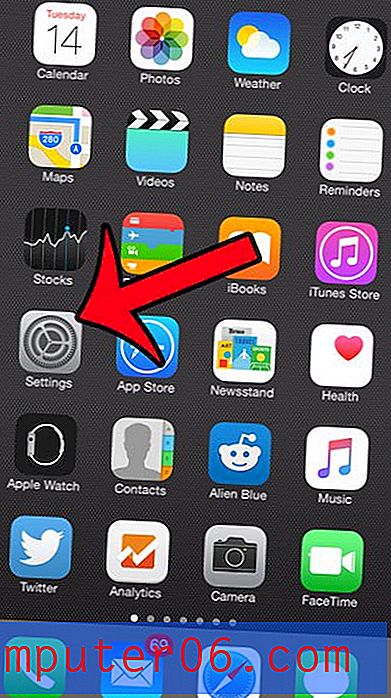Как да промените потребителското име и инициалите в Word 2010
Документите, създадени в Microsoft Word 2010, съдържат повече от само информацията, която въвеждате в документа. Към всеки документ, който създавате във версията на Microsoft Word 2010 на вашия компютър, се прилагат потребителско име и съответните инициали, които ви идентифицират. Когато обработвате документи само за лична употреба, това не е проблем. Но ако създавате елементи, които ще бъдат споделени с другите, тогава подходящото приписване и правилната информация за автора могат да станат важни. Ето защо може да се чудите как да промените потребителското име и инициалите в Word 2010, така че те да показват правилната информация, която искате.
Промяна на потребителско име и инициали на Word 2010
Microsoft Word 2010 задава тази информация по време на инсталационния процес, когато ви пита за вашето име и инициали. Повечето хора или ще мислят нищо по този въпрос, или ще забравят, че са му отговорили. Но когато въведете тази информация, това прави Microsoft Word 2010 с нея. Затова е важно да знаете какво потребителско име и инициали се прикрепят към всеки създаден от вас документ.
Стъпка 1: Започнете с отваряне на Microsoft Word 2010.
Стъпка 2: Щракнете върху раздела File в горния ляв ъгъл на прозореца.

Стъпка 3: Щракнете върху бутона Опции в колоната в лявата част на менюто.
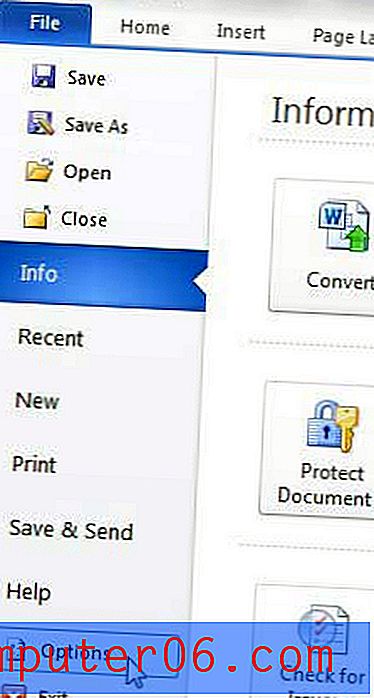
Стъпка 4: Щракнете върху раздела Общи в горния ляв ъгъл на този прозорец.
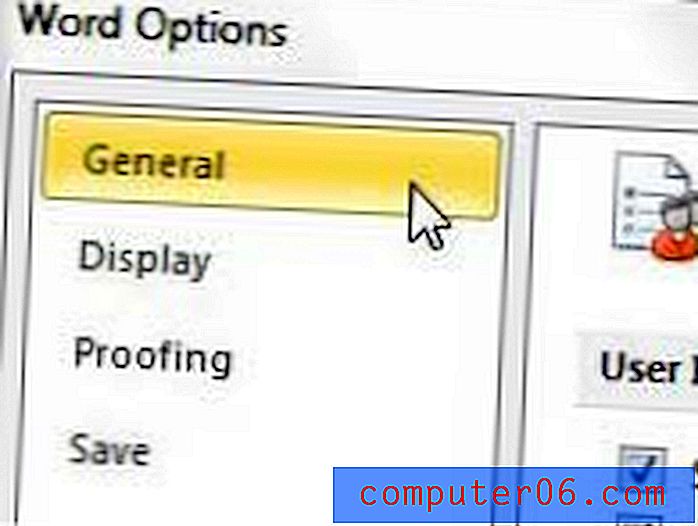
Стъпка 5: Въведете предпочитаното от вас потребителско име и инициали в полето User name и Initials в Персонализирайте вашето копие на секцията Microsoft Office в центъра на прозореца, след което щракнете върху бутона OK .
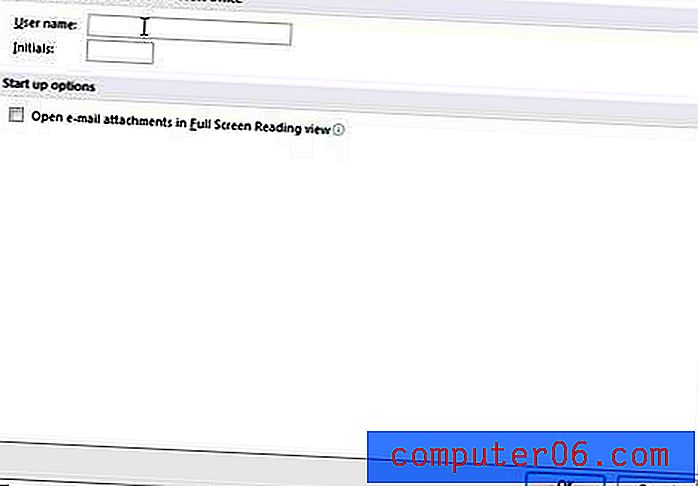
Ще забележите, че менюто използва израза „Microsoft Office“ вместо „Microsoft Word“. Това е така, защото ще промени името ви във всяка от другите програми на Microsoft Office, инсталирани на вашия компютър.